电脑版腾讯文档将PDF转成word文档的方法
时间:2023-06-24 11:28:18作者:极光下载站人气:74
平时我们使用腾讯文档的情况是非常多的,比如需要统计多人信息的时候,那么就会使用到腾讯文档中进行在线编辑,此外,我们在腾讯文档中还可以进行文档之间的一个转换操作,比如你可以将PDF文档转换成为Word、excel或者是PPT等,只需要在腾讯文档中的工具箱中进行操作即可,如果你是会员的情况下,那么就可以直接通过将PDF文档转换成自己需要的常用文档类型,下面小编以PDF文档转换为word文档来显示一下,如果你不清楚如何在腾讯文档中将PDF转换成为Word文档的话,那么可以看看下方的方法教程,希望对大家有所帮助。
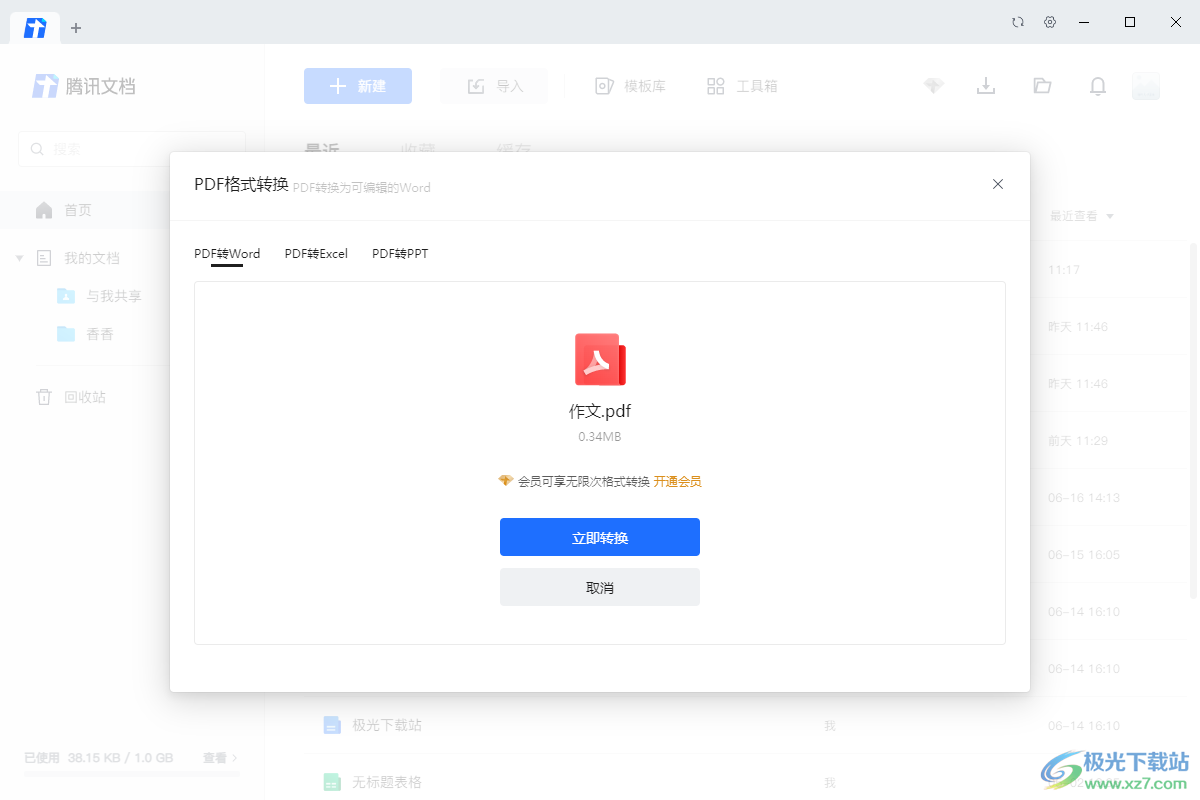
方法步骤
1.首先我们需要将电脑上的腾讯文档找到之后进行启用,之后在打开的主页面中将页面顶部的【工具箱】选项进行点击。
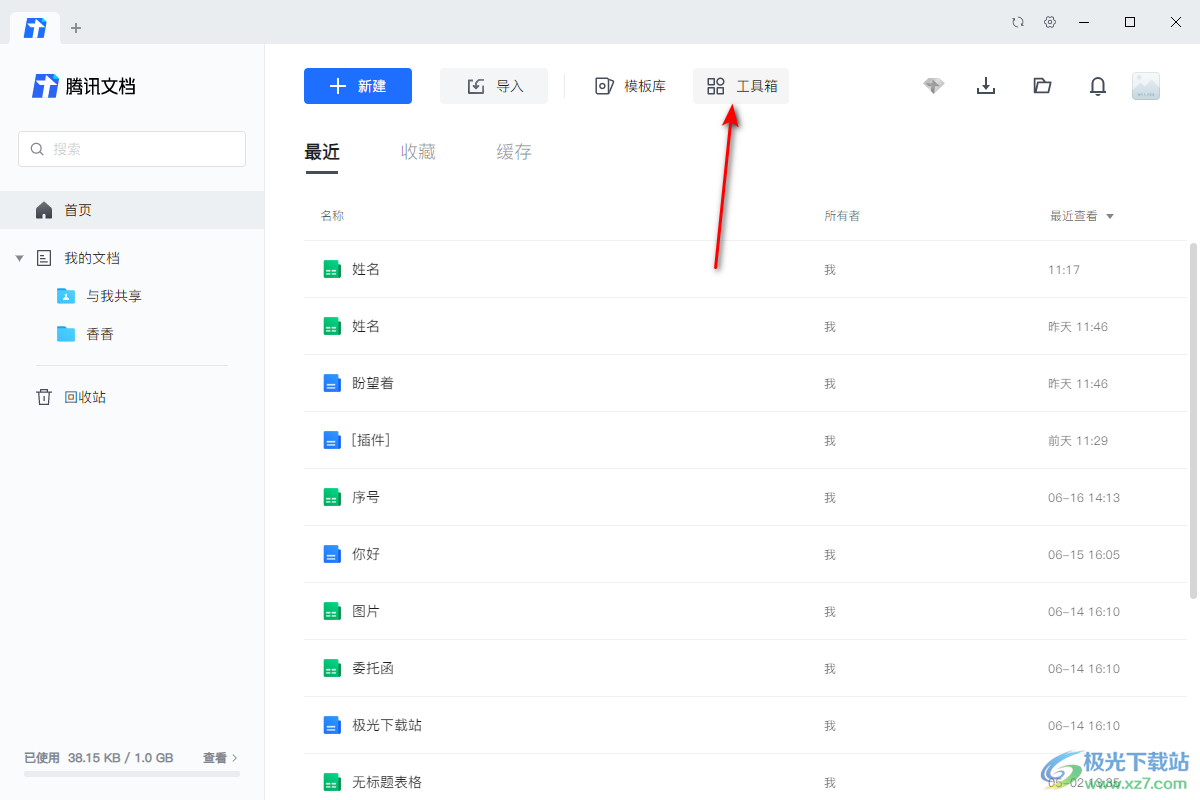
2.随后,我们会看到在工具箱的下拉列表中会出现很多功能选项,这里我们直接点击【pdf转word】选项。
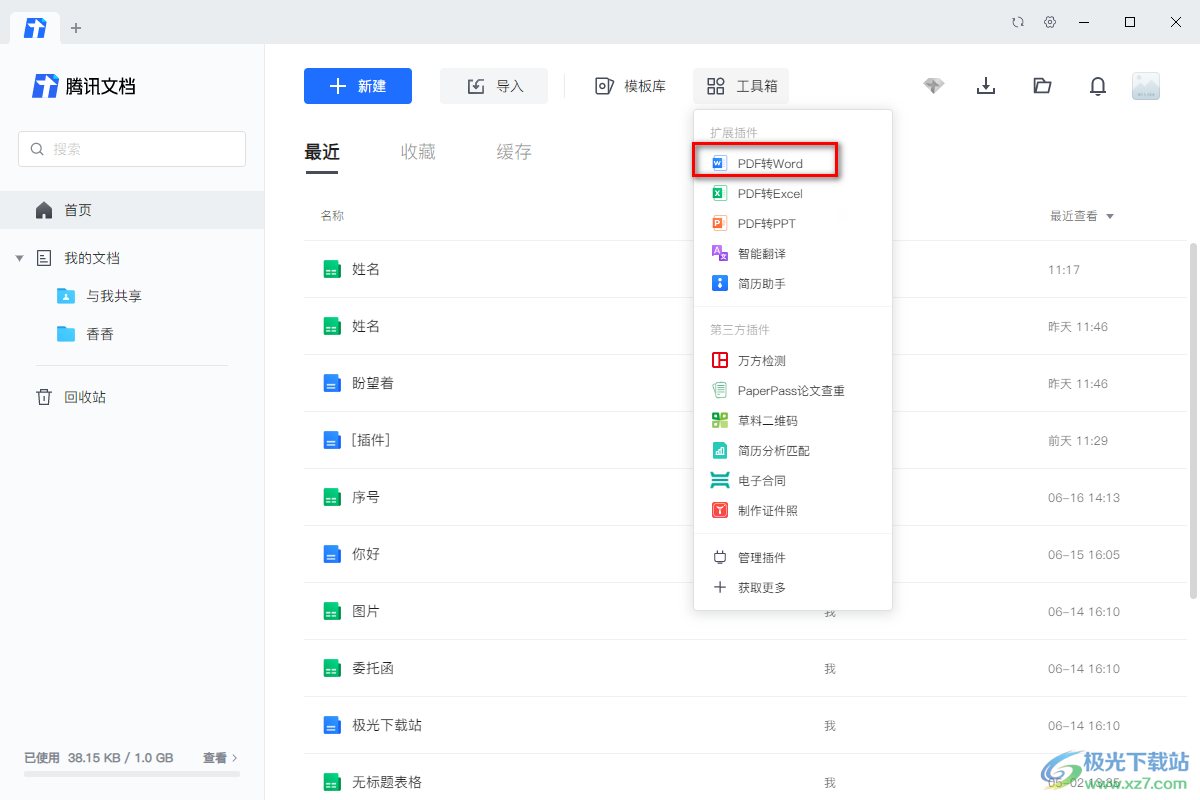
3.随后,我们就会进入到【选择本地文件夹】的页面中,你可以将本地文件进行转换或者是将在线PDF文档进行转换,这里我们选择【本地文件】。
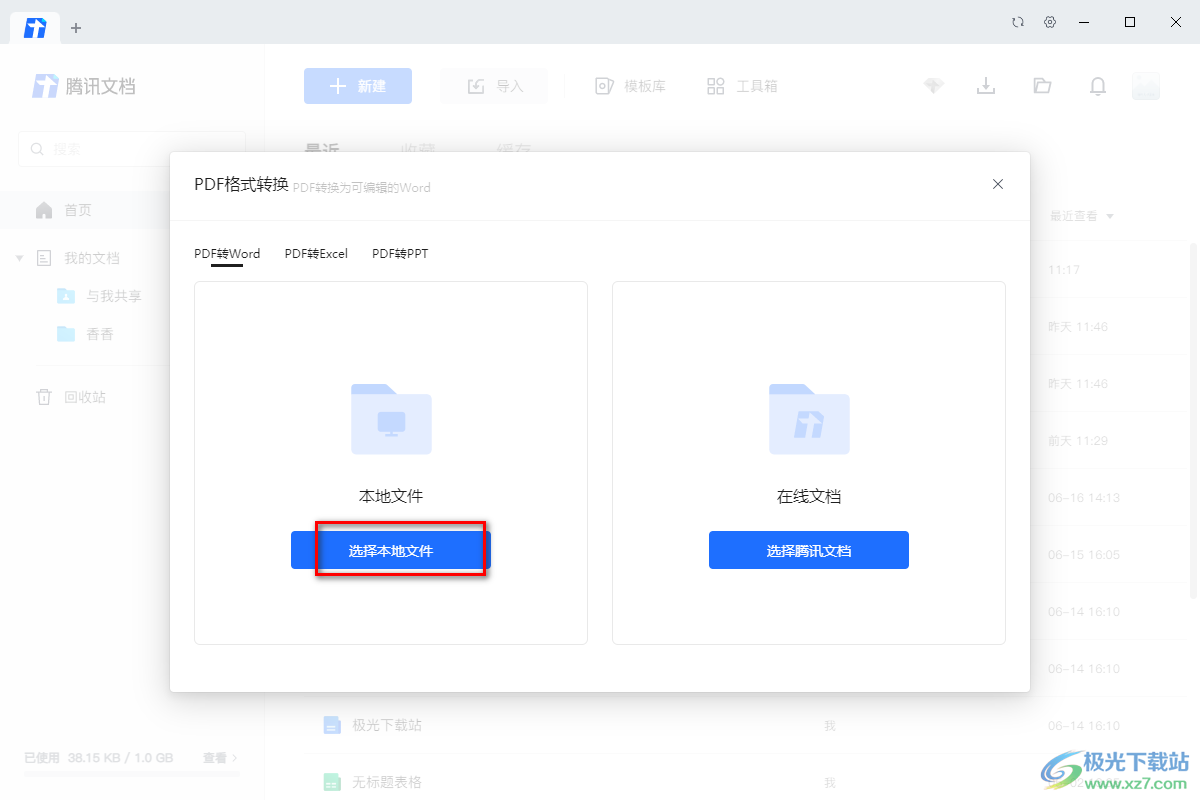
4.在打开的本地文件夹的窗口中,直接点击需要进行格式转换的文档,之后点击右下角的打开按钮进行添加。
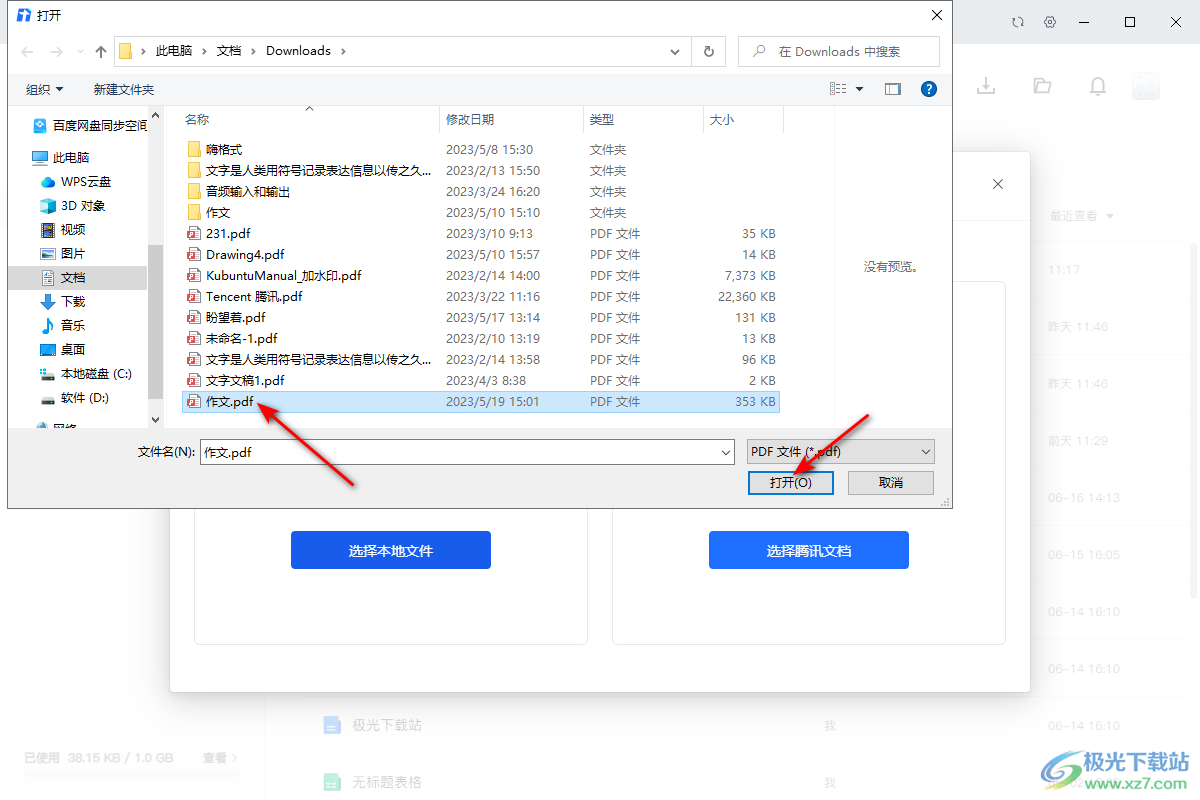
5.添加完成之后,我们就可以直接在页面上点击【立即转换】按钮进行转换操作了,该功能需要会员才能转换,小编这里就不操作了。
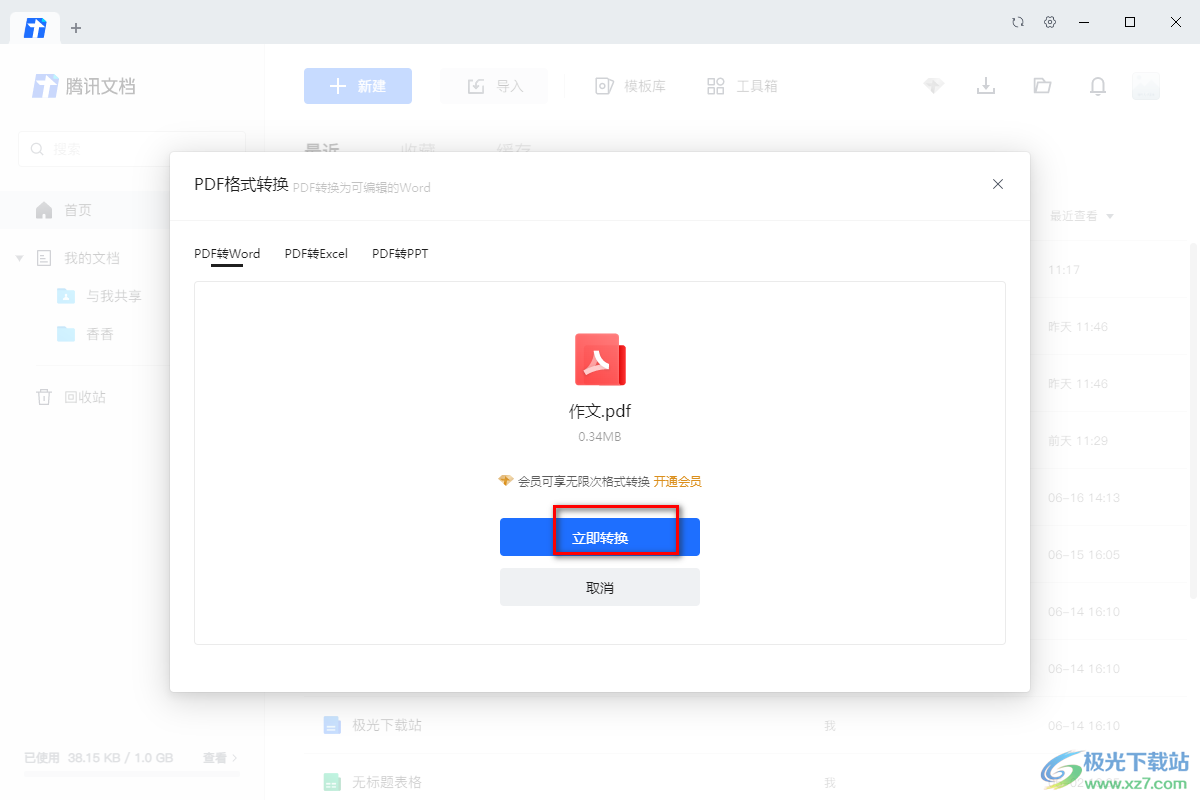
以上就是关于如何使用腾讯文档将PDF文档转换为Word文档的具体操作方法,在腾讯文档中,我们可以对多种文档类型进行编辑和设置,同时也可以将我们电脑本地或者是在线文档中的PDF文档进行转换成其他比较常用的文件类型,感兴趣的话可以操作试试。
相关推荐
相关下载
热门阅览
- 1百度网盘分享密码暴力破解方法,怎么破解百度网盘加密链接
- 2keyshot6破解安装步骤-keyshot6破解安装教程
- 3apktool手机版使用教程-apktool使用方法
- 4mac版steam怎么设置中文 steam mac版设置中文教程
- 5抖音推荐怎么设置页面?抖音推荐界面重新设置教程
- 6电脑怎么开启VT 如何开启VT的详细教程!
- 7掌上英雄联盟怎么注销账号?掌上英雄联盟怎么退出登录
- 8rar文件怎么打开?如何打开rar格式文件
- 9掌上wegame怎么查别人战绩?掌上wegame怎么看别人英雄联盟战绩
- 10qq邮箱格式怎么写?qq邮箱格式是什么样的以及注册英文邮箱的方法
- 11怎么安装会声会影x7?会声会影x7安装教程
- 12Word文档中轻松实现两行对齐?word文档两行文字怎么对齐?

网友评论